Introduction
Nous vous remercions d’avoir fait l’acquisition d’un moniteur couleur LCD EIZO.
Caractéristiques
Grand moniteur
Ce grand moniteur de 42,5 pouces est équipé d’un panneau LCD compatible avec une résolution de 3840 x 2160 (UHD).
Affichage à fenêtres multiples
- Équipé d’une fonction PbyP (Picture by Picture) qui divise l’écran en quatre zones au maximum pour afficher quatre signaux d’entrée en même temps.
- Équipé d’une fonction PinP (Picture in Picture) qui affiche deux signaux d’entrée sur la grande fenêtre et la petite fenêtre en même temps.
Prend en charge l’affichage vidéo et l’alimentation avec un seul câble USB Type-C® (ci-après USB-C®)
Ce produit possède un connecteur USB-C et prend en charge la transmission de signaux vidéo (Mode Alt DisplayPort™) ainsi que l’alimentation (USB Power Delivery).
Il délivre une alimentation de 94 W maximum à un PC portable connecté lorsqu’il est utilisé comme moniteur externe.
Remarque
- Pour afficher des signaux vidéo, le périphérique branché doit prendre en charge la transmission de signaux vidéo (DisplayPort Alt Mode).
- Pour utiliser la fonction de rechargement, le périphérique branché doit prendre en charge l’USB Power Delivery.
- Une alimentation de 94 W maximum peut être fournie uniquement lorsque les câbles USB suivants sont utilisés.
- CC200SS-5A ou CC200SSW-5A
- CC100 (accessoire vendu séparément)
- Les périphériques branchés peuvent être rechargés même lorsque le moniteur est en mode d’économie d’énergie.
- Lorsque « Compatibility Mode » est défini sur « On » dans le menu « Administrator Settings », il est possible de charger les périphériques branchés même lorsque le moniteur est éteint (sauf si le commutateur d’alimentation principal est hors tension).
Fonctionnement facile grâce à la télécommande
Différents ajustements/réglages sont possibles à l’aide de la télécommande incluse. Dans un environnement où plusieurs appareils EV4340X sont installés à proximité, vous pouvez contrôler individuellement jusqu’à quatre appareils EV4340X en réglant l’ID de chaque moniteur et de chaque télécommande (voir Utilisation de plusieurs appareils EV4340X).
Partage de périphériques USB entre deux PC
Si deux PC sont connectés à un seul moniteur, vous pouvez commuter les deux PC et utiliser des périphériques USB tels qu’une souris et un clavier connectés au moniteur (voir Partage de périphériques USB entre deux PC).
Réduction de la consommation d’énergie
Ce produit offre une fonction qui règle automatiquement la luminosité de l'écran en réduisant la consommation d'énergie *1. Les réglages « Réduction énergie », « Réduction CO2 » et « Niveau performances éco » peuvent être vérifiés sur le menu « Réglages EcoView » (voir Conserver de l’énergie).
- Valeurs de référence
Consommation d’énergie maximale : 243 W (avec charge externe connectée), consommation d’énergie standard : 31 W (luminosité 120 cd/m2, périphériques USB non connectés, charge externe non connectée, écran entièrement blanc, entrée DisplayPort uniquement, réglages par défaut)
Réaliser des opérations plus pratiques grâce à l’utilisation de Screen InStyle
L’utilitaire de contrôle du moniteur « Screen InStyle » vous permet d’utiliser le moniteur plus facilement.
- Le mode couleur du moniteur peut être changé automatiquement pour s’adapter au logiciel à utiliser.
- Vous pouvez commuter des signaux d’entrée à l’aide des touches de raccourci du clavier.
- Quand de multiples moniteurs sont installés, vous pouvez mettre sous/hors tension et ou modifier le mode couleur de tous les moniteurs en même temps.
Remarque
- Screen InStyle peut être téléchargé à partir de notre site web (www.eizoglobal.com ).
Fonction de station d’accueil
Ce produit est équipé d’un port LAN et d’un concentrateur USB afin d’être utilisé comme station d’accueil. En branchant un câble USB-C, vous pouvez créer un environnement réseau stable, y compris sur les ordinateurs portables ou les tablettes qui ne sont pas équipés de ports LAN. Vous pouvez également utiliser des périphériques compatibles USB et charger un smartphone (voir Utilisation de la fonction de station d’accueil).
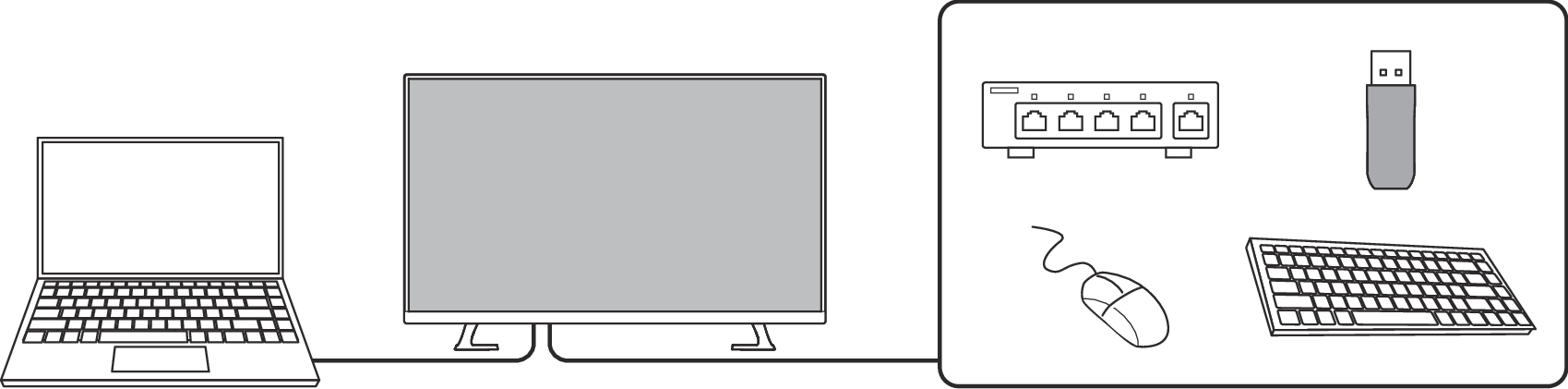
Commandes et fonctions
Avant
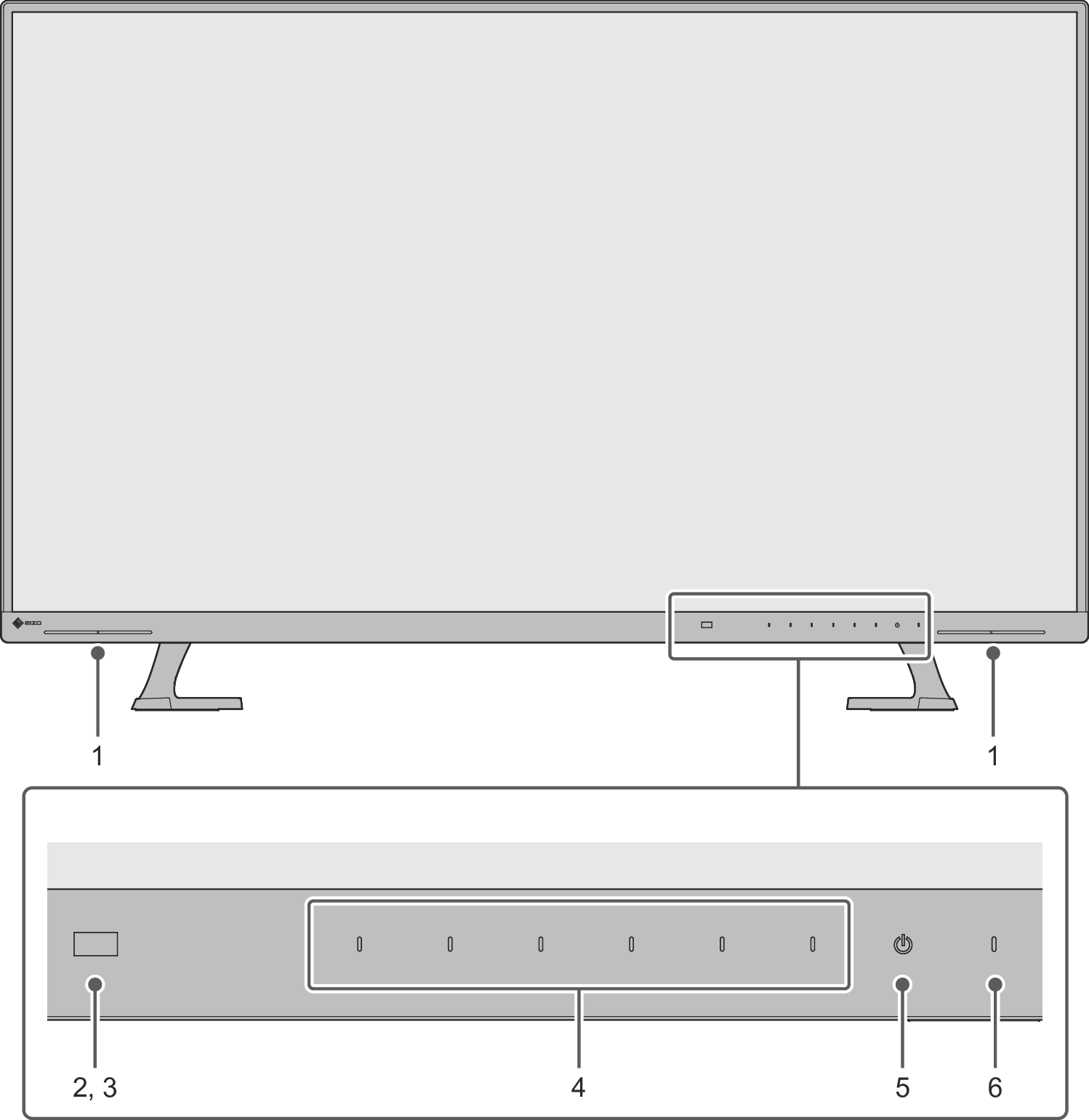
| Permet d’émettre l’audio. |
| Reçoit les signaux de la télécommande. |
| Détecte la luminosité ambiante. Si vous utilisez Auto EcoView, la luminosité de l’écran s’ajuste automatiquement en fonction de la luminosité ambiante (voir Auto EcoView). |
| Affiche les menus. Utilisez les commutateurs conformément au guide de fonctionnement (voir Fonctionnement de base du menu Réglage). |
| Pour mettre sous/hors tension. |
| Indique l’état de fonctionnement du moniteur. Blanc : mode de fonctionnement normal Orange : mode d’économie d’énergie Éteint : alimentation / mise hors tension |
Arrière
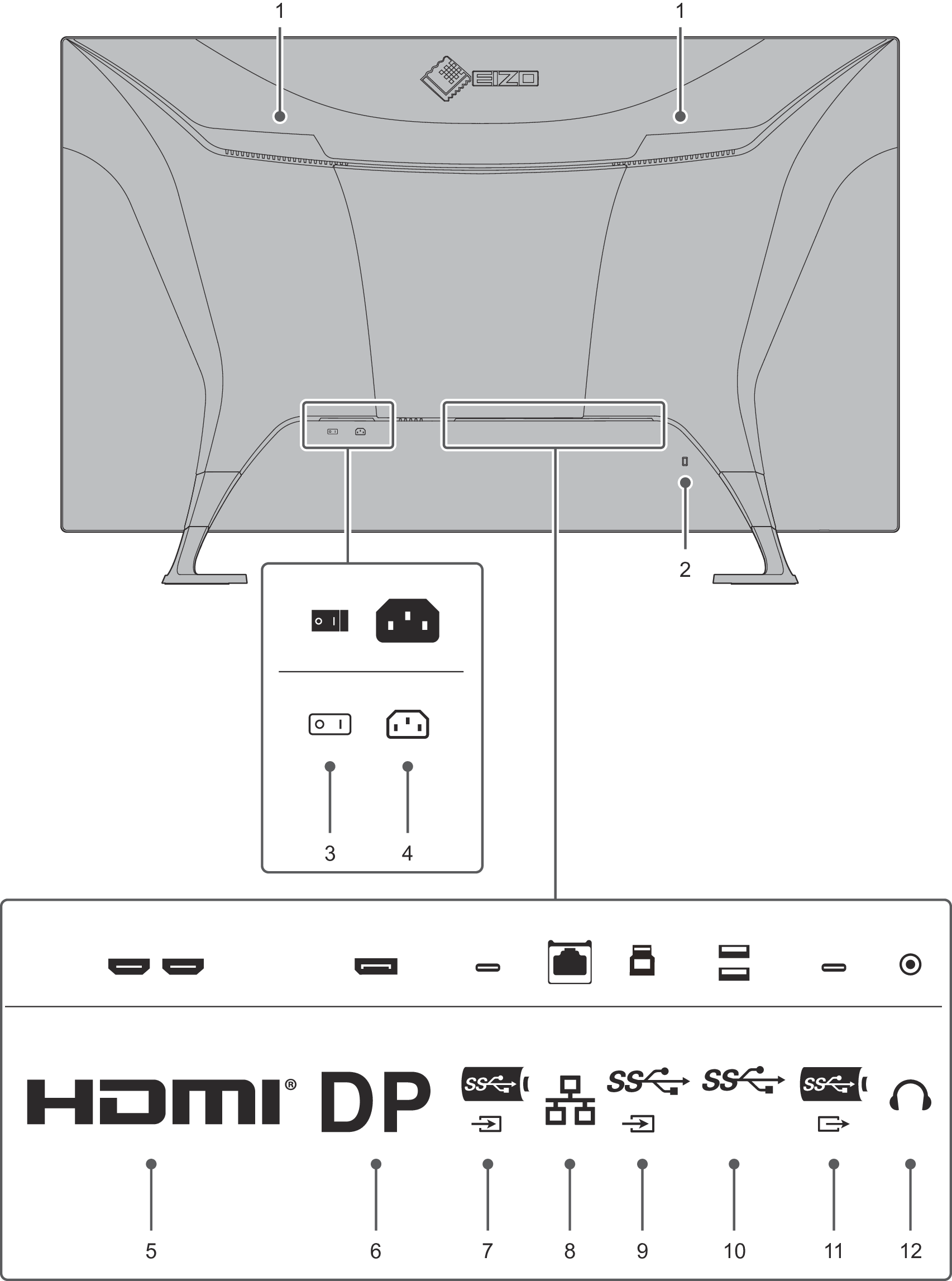
| Cette poignée est utilisée pour le transport. |
| Compatible avec le système de sécurité MicroSaver de Kensington. |
| Active ou désactive l’alimentation.
|
| Permet de brancher le cordon d’alimentation. |
| Établit une connexion à un PC avec une sortie HDMI. |
| Établit une connexion à un PC avec une sortie DisplayPort. |
| Établit une connexion à un PC avec une sortie USB-C. Il transmet également le signal USB nécessaire à l’utilisation d’un logiciel qui nécessite une connexion USB ou la fonction de station d’accueil (voir Utilisation de la fonction de station d’accueil). |
| Branchement pour un concentrateur réseau ou un routeur avec un câble LAN permettant d’utiliser la connexion réseau de la fonction de station d’accueil (voir Utilisation de la fonction de station d’accueil). |
| Branchement à l’aide d’un câble USB lorsque vous utilisez un logiciel qui nécessite une connexion USB. |
| Branchement pour un périphérique USB (voir Utilisation de la fonction de station d’accueil). |
| |
| Permet de raccorder des écouteurs. |
Télécommande
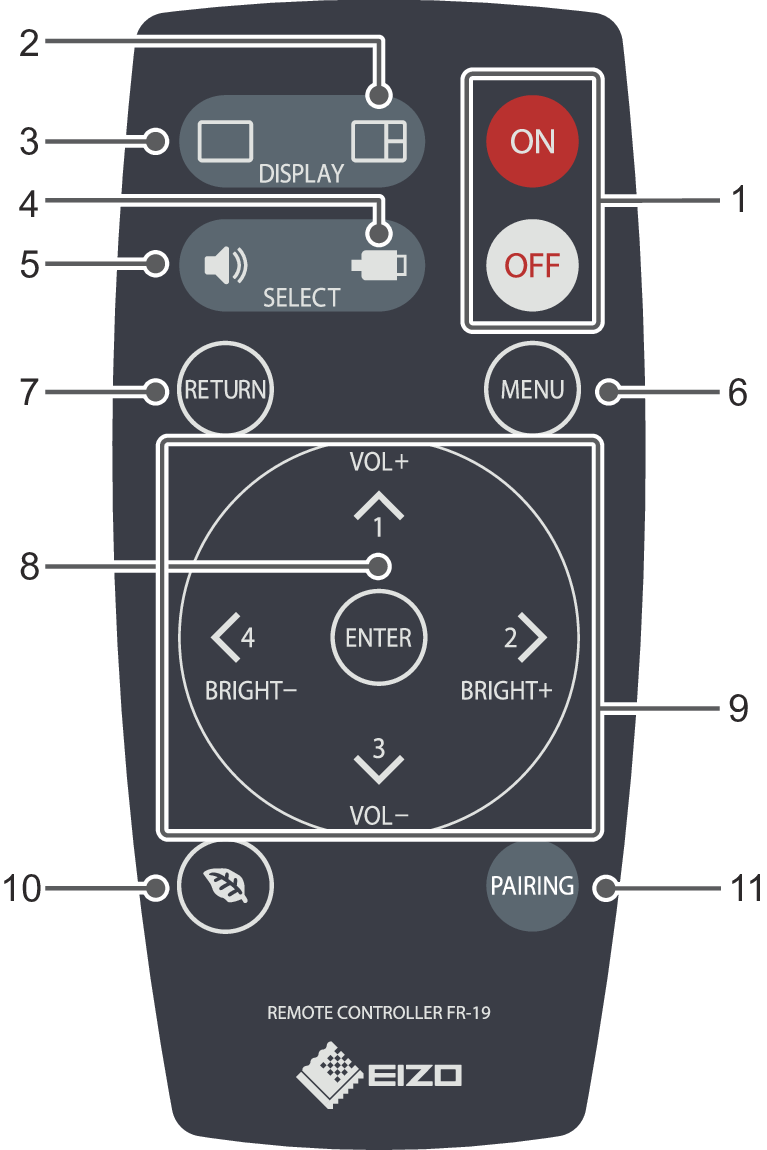
Nom | Description |
|---|---|
| Pour mettre sous/hors tension. |
| Passe à l’affichage PbyP/PinP lorsque l’affichage sur une seule fenêtre est activé (voir Passer à l’affichage PbyP, Passer à l’affichage PinP). Affiche/quitte le menu « Réglages PbyP / PinP » lorsque l’affichage PbyP/PinP est activé (voir Paramètres d’affichage PbyP, Réglages PinP). |
| Commute les signaux d’entrée (voir Commutation des signaux d’entrée). Passe à l’affichage sur une seule fenêtre lorsque l’affichage PbyP/PinP est activé. |
| Commute le port USB (amont) à activer lorsque l’affichage PbyP/PinP est activé (voir Commutation des ports USB (affichage PbyP), Commutation de ports USB (affichage PinP)). |
| Commute l’audio sur l’écran à produire lorsque l’affichage PbyP/PinP est activé (voir Commutation de l’audio (affichage PbyP), Commutation de l’audio (affichage PinP)). |
| Affiche/ferme le menu Réglage. |
| Lors de l’utilisation d’un menu, revient à l’écran de menu précédent. |
| Confirme les éléments de réglage de chaque menu et enregistre les résultats du réglage. |
| Sélectionne des éléments dans le menu Réglage, ajuste ou définit les fonctions.
|
| Affiche/ferme le menu « Réglages EcoView ». |
| Affiche l’« ID moniteur » et l’« ID télécommande ». Définissez l’ID de la télécommande en appuyant sur les touches de curseur. Cela n’est pas nécessaire en cas d’utilisation d’un seul moniteur. |
À propos de la télécommande
Comment insérer et retirer les piles
- Tournez la partie inférieure de la télécommande vers le haut et faites-la glisser dans le sens de la flèche pour retirer le couvercle.
- Insérez les piles (2 piles de taille AAA) en respectant les pôles « + (positif) » et « - (négatif) » indiqués sur la télécommande.
- Remettez le couvercle en place.
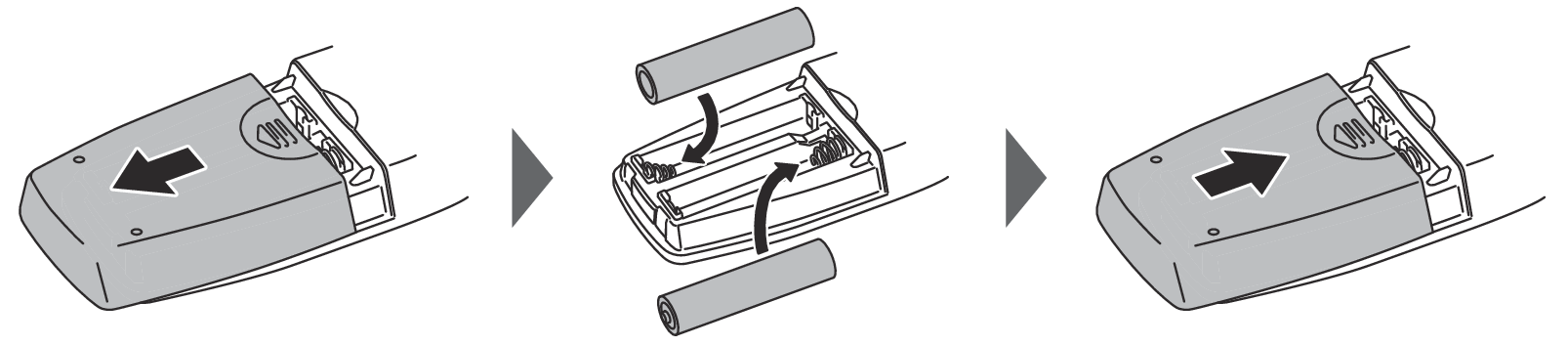
*Si vous souhaitez retirer les piles, retirez-les à l’étape 2.
Portée de réception de la télécommande
Utilisez la télécommande dans la plage indiquée dans la figure ci-dessous.

Résolutions compatibles
✓ : Pris en charge, - : Non pris en charge
Résolution | Fréquence de balayage vertical (Hz) | Affichage sur une seule fenêtre / Affichage PinP | Affichage PbyP | ||||||
|---|---|---|---|---|---|---|---|---|---|
PbyP-A | PbyP-B | PbyP-C | PbyP-D | PbyP-E | PbyP-F | PbyP-G | |||
640 x 480 | 59,940 | ✓ | ✓ | ✓ | ✓ | ✓ | ✓ | ✓ | ✓ |
640 x 480 | 60,000 | ✓ | ✓ | ✓ | ✓ | ✓ | ✓ | ✓ | ✓ |
720 x 400 | 70,087 | ✓ | ✓ | ✓ | ✓ | ✓ | ✓ | ✓ | ✓ |
720 x 480 | 60,000 | ✓ | ✓ | ✓ | ✓ | ✓ | ✓ | ✓ | ✓ |
720 x 480 | 59,940 | ✓ | ✓ | ✓ | ✓ | ✓ | ✓ | ✓ | ✓ |
720 x 576 | 50,000 | ✓*1 | ✓*1 | ✓*1 | ✓*1 | ✓*1 | ✓*1 | ✓*1 | ✓*1 |
800 x 600 | 60,317 | ✓ | ✓ | ✓ | ✓ | ✓ | ✓ | ✓ | ✓ |
1024 x 768 | 60,004 | ✓ | ✓ | ✓ | ✓ | ✓ | ✓ | ✓ | ✓ |
1280 x 720 | 50,000 | ✓*1 | ✓*1 | ✓*1 | ✓*1 | ✓*1 | ✓*1 | ✓*1 | ✓*1 |
1280 x 720 | 59,855 | ✓ | ✓ | ✓ | ✓ | ✓ | ✓ | ✓ | ✓ |
1280 x 720 | 59,940 | ✓ | ✓ | ✓ | ✓ | ✓ | ✓ | ✓ | ✓ |
1280 x 720 | 59,979 | ✓ | ✓ | ✓ | ✓ | ✓ | ✓ | ✓ | ✓ |
1280 x 720 | 60,000 | ✓ | ✓ | ✓ | ✓ | ✓ | ✓ | ✓ | ✓ |
1280 x 800 | 59,810 | ✓ | ✓ | ✓ | ✓ | ✓ | ✓*2 | ✓ | – |
1280 x 800 | 59,910 | ✓ | ✓ | ✓ | ✓ | ✓ | ✓*2 | ✓ | – |
1280 x 1024 | 60,020 | ✓ | ✓ | ✓ | ✓ | ✓ | ✓ | ✓ | – |
1280 x 1600 | 59,910 | – | ✓ | – | – | – | – | – | – |
1280 x 2160 | 29,952 | – | – | – | ✓*1 | – | – | – | – |
1280 x 2160 | 59,928 | – | – | – | ✓ | – | – | – | – |
1600 x 900 | 60,000 | ✓ | ✓ | ✓ | – | ✓ | ✓ | ✓ | – |
1600 x 1200 | 60,000 | ✓ | ✓ | ✓ | – | – | – | ✓ | – |
1680 x 1050 | 59,883 | ✓ | ✓ | ✓ | – | ✓ | ✓ | ✓ | – |
1680 x 1050 | 59,954 | ✓ | ✓ | ✓ | – | ✓ | ✓ | ✓ | – |
1920 x 1080 | 29,970 | ✓ | ✓ | ✓ | – | ✓ | ✓ | ✓ | – |
1920 x 1080 | 30,000 | ✓ | ✓ | ✓ | – | ✓ | ✓ | ✓ | – |
1920 x 1080 | 50,000 | ✓*1 | ✓*1 | ✓*1 | – | ✓*1 | ✓*1 | ✓*1 | – |
1920 x 1080 | 59,940 | ✓ | ✓ | ✓ | – | ✓ | ✓ | ✓ | – |
1920 x 1080 | 60,000 | ✓ | ✓ | ✓ | – | ✓ | ✓ | ✓ | – |
1920 x 1200 | 59,885 | ✓ | ✓ | ✓ | – | – | – | ✓ | – |
1920 x 1200 | 59,950 | ✓ | ✓ | ✓ | – | – | – | ✓ | – |
1920 x 2160 | 29,952 | – | ✓*1 | – | – | – | – | – | – |
1920 x 2160 | 59,988 | – | ✓ | – | – | – | – | – | – |
2560 x 1440 | 59,951 | ✓ | – | ✓ | – | – | – | – | – |
2560 x 2160 | 29,994 | – | – | ✓*1 | – | – | – | – | – |
2560 x 2160 | 59,940 | – | – | ✓ | – | – | – | – | – |
3840 x 1080 | 29,970 | – | – | – | – | ✓*1 | – | – | – |
3840 x 1080 | 59,968 | – | – | – | – | ✓ | – | – | – |
3840 x 1440 | 29,988 | – | – | – | – | – | – | ✓*1 | – |
3840 x 1440 | 59,968 | – | – | – | – | – | – | ✓ | – |
3840 x 2160 | 29,970 | ✓*1 | – | – | – | – | – | – | – |
3840 x 2160 | 29,981 | ✓ | – | – | – | – | – | – | – |
3840 x 2160 | 30,000 | ✓*1 | – | – | – | – | – | – | – |
3840 x 2160 | 50,000 | ✓ | – | – | – | – | – | – | – |
3840 x 2160 | 59,940 | ✓*3 | – | – | – | – | – | – | – |
3840 x 2160 | 59,997 | ✓*3*4 | – | – | – | – | – | – | – |
3840 x 2160 | 60,000 | ✓*3 | – | – | – | – | – | – | – |
- Peut être réglé lorsqu’il est connecté via HDMI.
- Peut être réglé lorsqu’il est connecté via DisplayPort et USB-C.
- Peut être réglé lorsqu’il est connecté via HDMI (Signal Format « 4K 60Hz »).
- Peut être réglé lorsqu’il est connecté via DisplayPort et USB-C (Signal Format « 4K 60Hz / USB 2.0 »).
Remarque
- Seul le balayage progressif est pris en charge.

 : activée,
: activée,  : désactivée
: désactivée (bouton de commutation PbyP)
(bouton de commutation PbyP) (Bouton de commutation des signaux d’entrée)
(Bouton de commutation des signaux d’entrée) (Bouton de commutation de port USB)
(Bouton de commutation de port USB) (Bouton de commutation audio)
(Bouton de commutation audio) (VOL+) /
(VOL+) /  (BRIGHT+) /
(BRIGHT+) /  (VOL-) /
(VOL-) /  (BRIGHT-)
(BRIGHT-) (Bouton de réglage EcoView)
(Bouton de réglage EcoView)